Schema publiceren
Planning publiceren
U kunt uw uitgerolde basisrooster publiceren.
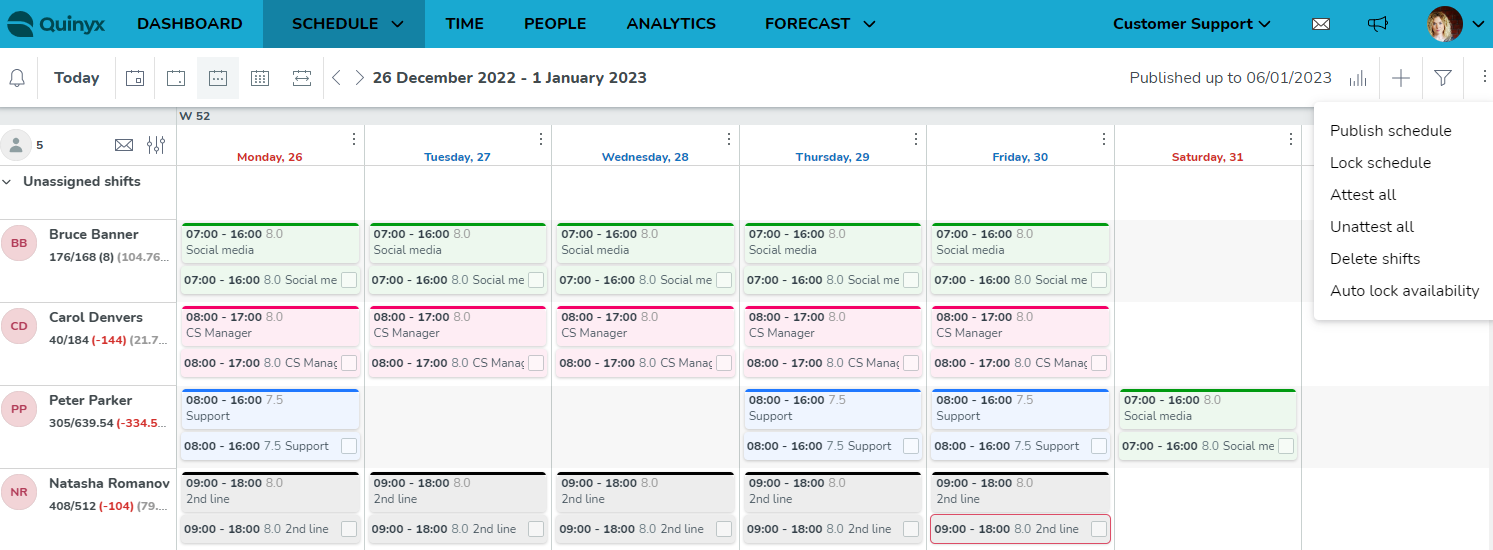
Klik op de drie puntjes in de planningweergave en selecteer Planning publiceren.
U stuurt een meldingsbericht naar de werknemers zodra de planning op hun unit/sectie is gepubliceerd.
Werknemers worden op de hoogte gebracht bij elke publicatiedatum update nadat u op de knop Planning publiceren heeft geklikt. Dit geldt voor het instellen van de publicatiedatum in de toekomst (vergeleken met de huidige gepubliceerde datum). Meldingen worden verzonden naar alle werknemers die een actieve rol hebben in die geselecteerde groep (unit of sectie). Actieve rol betekent dat werknemers een rol hebben in de periode vanaf de laatst gepubliceerde datum tot de nieuwe gepubliceerde datum. Om managers erop te wijzen dat het publiceren van de planning ook werknemers zal informeren, hebben we deze informatieberichten toegevoegd:
- Bericht wanneer de goedkeuringsstroom van de planning niet is geactiveerd.
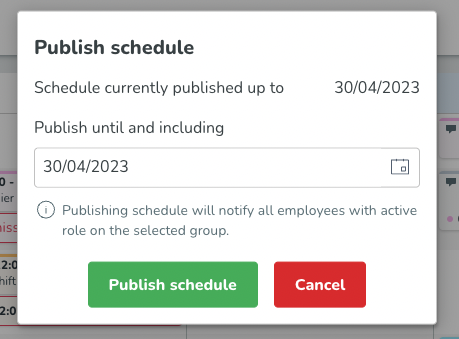
- Bericht wanneer de goedkeuringsstroom van de planning wel is geactiveerd.
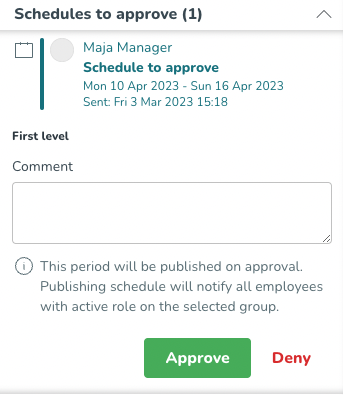
- Voorbeeld van het Qmail-bericht dat de werknemer zal ontvangen.
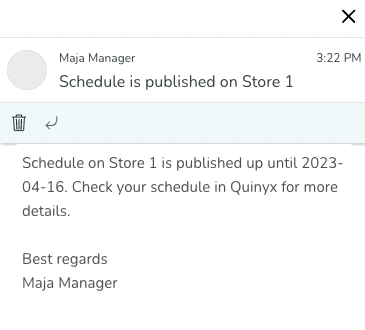
In het venster Rooster publiceren dat verschijnt, selecteert u een publicatiedatum en klikt u op Rooster publiceren.
U ziet een bevestigingsbericht dat uw rooster is gepubliceerd.
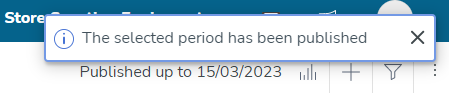
Als u een deel van een reeds gepubliceerd rooster wilt intrekken, wijzigt u de datum naar een datum die dichter bij de huidige publicatiedatum ligt.
Automatisch rooster publiceren
Het is mogelijk om roosters automatisch te publiceren. Ga naar Accountinstellingen > Groepsbeheer > selecteer de unit om deze functionaliteit te configureren.
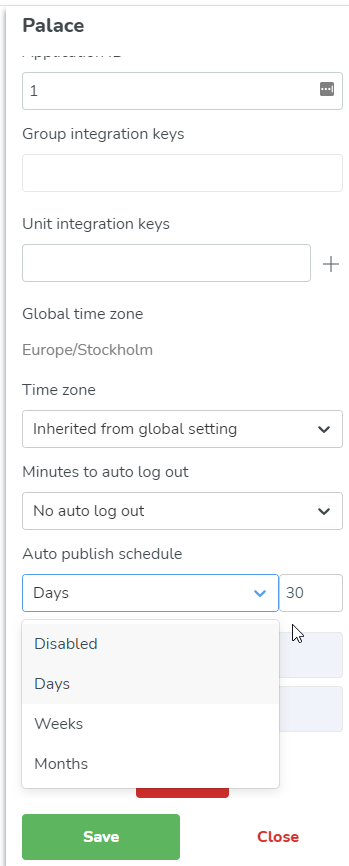
- Als een unit 'Automatisch rooster publiceren ' heeft en de klant de datums van 'Rooster publiceren ' in de Rooster > Roosterview wijzigt, zal de zichtbare gepubliceerde roosterdatum veranderen.
- Let op dat als Auto publiceer planning is ingesteld op 1 maand en u handmatig de Publiceer planning wijzigt in de Roosterview, de totale gepubliceerde planning 1 maand zal zijn als de huidige publicatiedatum korter is dan de ingestelde duur.
Voorbeeld
- Datum vandaag: 2023-01-10
- Auto publiceer planning: 1 maand
Gegeven de bovenstaande voorbeeldinformatie, zou de automatische publicatiefunctie u in staat stellen om de planning te bekijken tot de datum 2023-02-10. Als u echter handmatig de Publiceer planning datum in de roosterview wijzigt naar de datum 2023-03-15, bijvoorbeeld langer dan de ingestelde automatische planningsperiode, is de totale gepubliceerde planning die u kunt zien tot de datum 2023-03-15.
Elke nacht stelt de automatische planningsfunctie de publicatiedatum in op: 'nu' + x aantal maanden (of x aantal dagen), maar alleen als de huidige publicatiedatum korter is dan de ingestelde duur.
Publiceer basisrooster per sectie
Het is mogelijk om het basisrooster per unit of indien van toepassing per sectie te publiceren. Selecteer de unit/sectie waarvoor u het basisrooster wilt publiceren door de unit/sectie te selecteren in de groepselector.
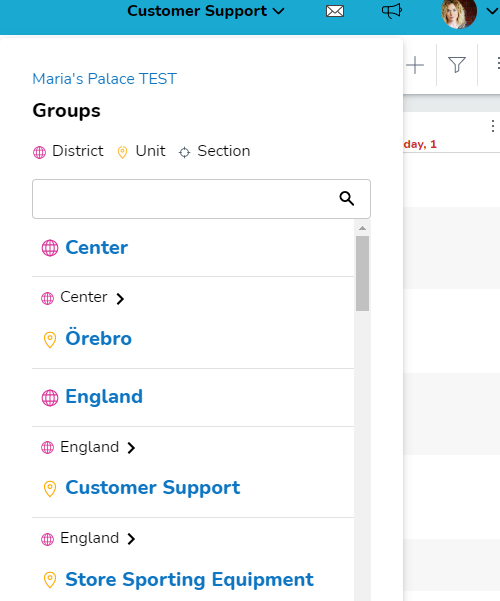
Voorbeeld:
- Datum van vandaag: 1 februari
- Unit A: publicatiedatum - 1 april
- Sectie A: publicatiedatum - 1 mei
Sectie A heeft diensten gepubliceerd tot 1 mei, en Unit A heeft diensten gepubliceerd tot 1 april.
De werknemers in Sectie A zullen het rooster zien tot 1 mei.

